개요
안녕하세요. 이번 글에서는 VS Code와 Google Cloud Platform(GCP) 인스턴스를 원격으로 연결해 더욱 효율적으로 개발할 수 있는 방법을 소개해드리겠습니다.
GCP 인스턴스 생성에 대한 내용은 이전 글을 참고해주세요.
왜 VScode와 GCP를 연결해야할까?
VS Code는 가볍고 확장성이 뛰어난 에디터로, 개발자들에게 사랑받는 도구입니다. 여기에 GCP 인스턴스를 연결하면 다음과 같은 장점을 누릴 수 있습니다:
- 강력한 컴퓨팅 파워: 로컬 PC 사양에 구애받지 않고 고성능 인스턴스에서 작업 가능
- 유연한 접근성: 인터넷만 있다면 어디서든 동일한 환경에서 코딩 가능
- 팀 협업 강화: 클라우드 기반 환경을 공유해 동료와 쉽게 연동 가능
사전 준비
VScode와 GCP 연결을 시작하기 전에 몇 가지 준비가 필요합니다.
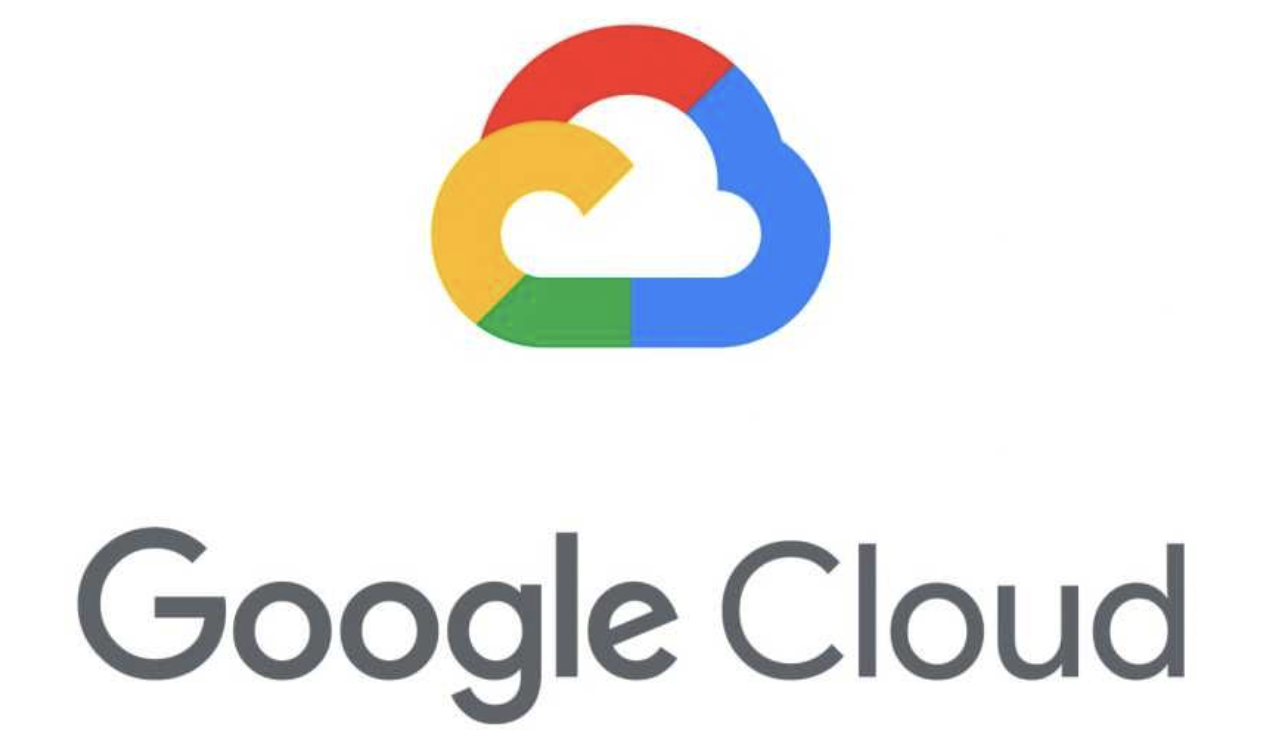
GCP 계정
GCP 콘솔에 로그인해 프로젝트와 VM 인스턴스를 생성하세요.(이전 글 참고)
VS Code 설치
로컬PC에 VS Code가 설치되어 있어야 합니다.
참고 링크 : Visual Studio Code 설치 및 설정
+ 확장 프로그램 설치
VS Code에서 Remote - SSH 확장 프로그램을 설치하세요.
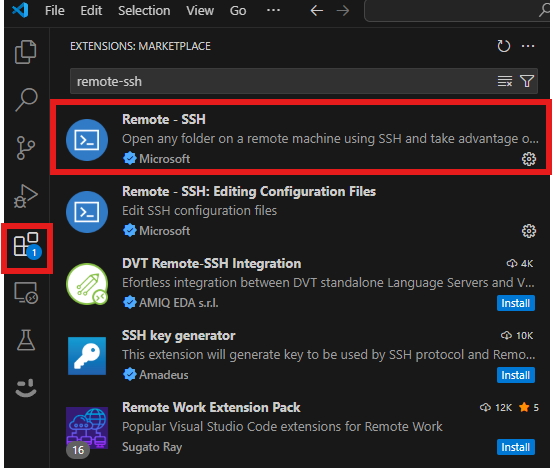
SSH 키 생성
GCP 인스턴스에 접속하기 위한 공개키와 비공개 키를 생성합니다. 터미널을 켜서 아래 명령어를 입력해줍니다.
ssh-keygen -t rsa
해당 명령어를 실행 하면 두 개의 파일이 생성되는데, 하나는 개인키 (file_name) 이고 다른 하나는 공개키 (file_name.pub) 입니다. 이 중에서 우리가 사용할 것은 공개키입니다.
SSH 키 GCP에 등록
공개키 (file_name.pub) 를 열어보면 ssh-rsa 로 시작하는 긴 문자열이 있는데요. 문자열 전체를 복사하도록 합시다.
본인의 GCP에 로그인한 다음 인스턴스 수정버튼을 클릭하고, SSH키 항목추가를 선택하여 아까 복사한 ssh-rsa로 시작하는 문자열을 모두 붙여넣어줍니다
Google Cloud 로 이동하여 실행 중인 인스턴스의 세부 정보 중 SSH 키 부분을 수정합니다. '항목 추가' 버튼을 클릭해서 아까 전에 복사한 문자열을 붙여넣은 뒤, 저장해줍시다.
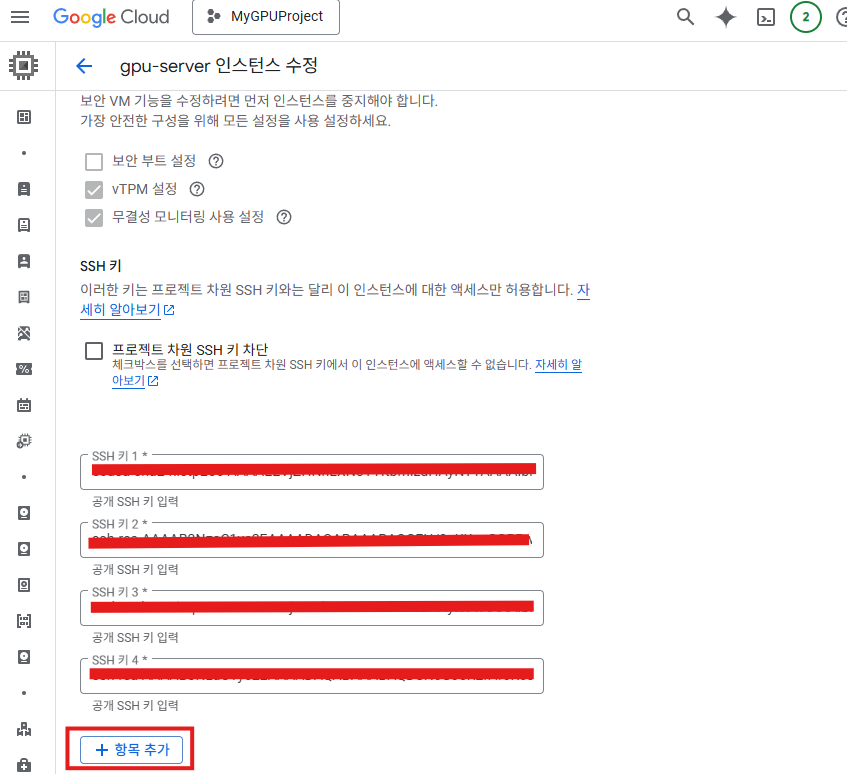
SSH 연결
이제 모든 준비가 끝났고, vs Code와 SSH를 연결해보도록 하겠습니다.
VS Code 상에서 ctrl + shift + P 커맨드를 입력하여 명령 팔레트를 연 뒤, Remote-SSH: Add New SSH Host... 검색해서 클릭해줍시다.

그러면 위 그림과 같은 창이 나타나는데요. 여기다가 아래 명령어를 입력해줍시다. 외부 IP는 인스턴스 세부정보에서 확인 할 수 있습니다.
ssh -i [SSH KEY 파일의 경로] [VM LINUX 계정 이름]@[VM 외부 IP]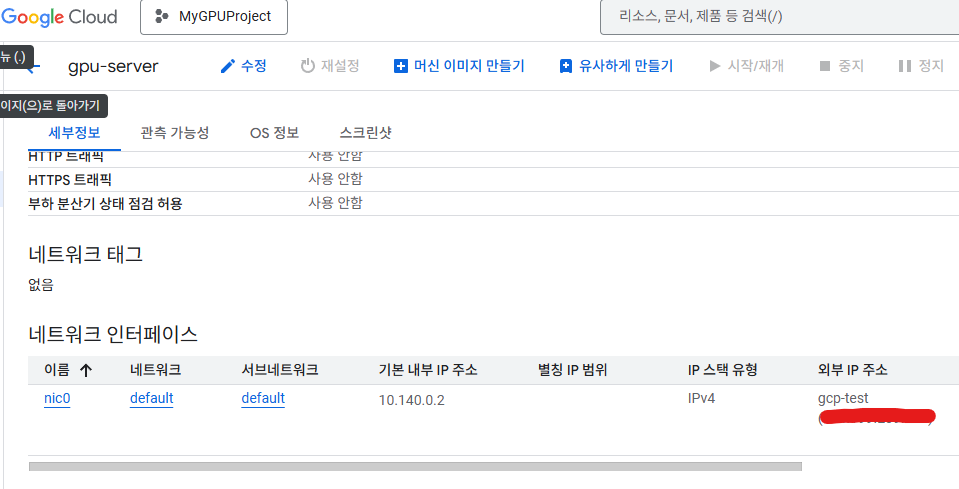
옵션을 실행하면 연결할 호스트(서버)를 선택하라는 메시지가 표시됩니다. 이때, 앞서 등록해 둔 GCP 서버의 인스턴스를 목록에서 찾아 선택합니다.(저는 temp로 저장해두었습니다.)

모든 단계를 정확히 수행했다면, VS Code에서 새로운 창이 열리며 서버 연결이 시작됩니다. 이 과정에서 사용할 운영 체제(OS)를 선택하라는 안내가 나타날 수 있는데요. Linux를 선택한 후, Continue 버튼을 클릭하면 연결이 완료됩니다.
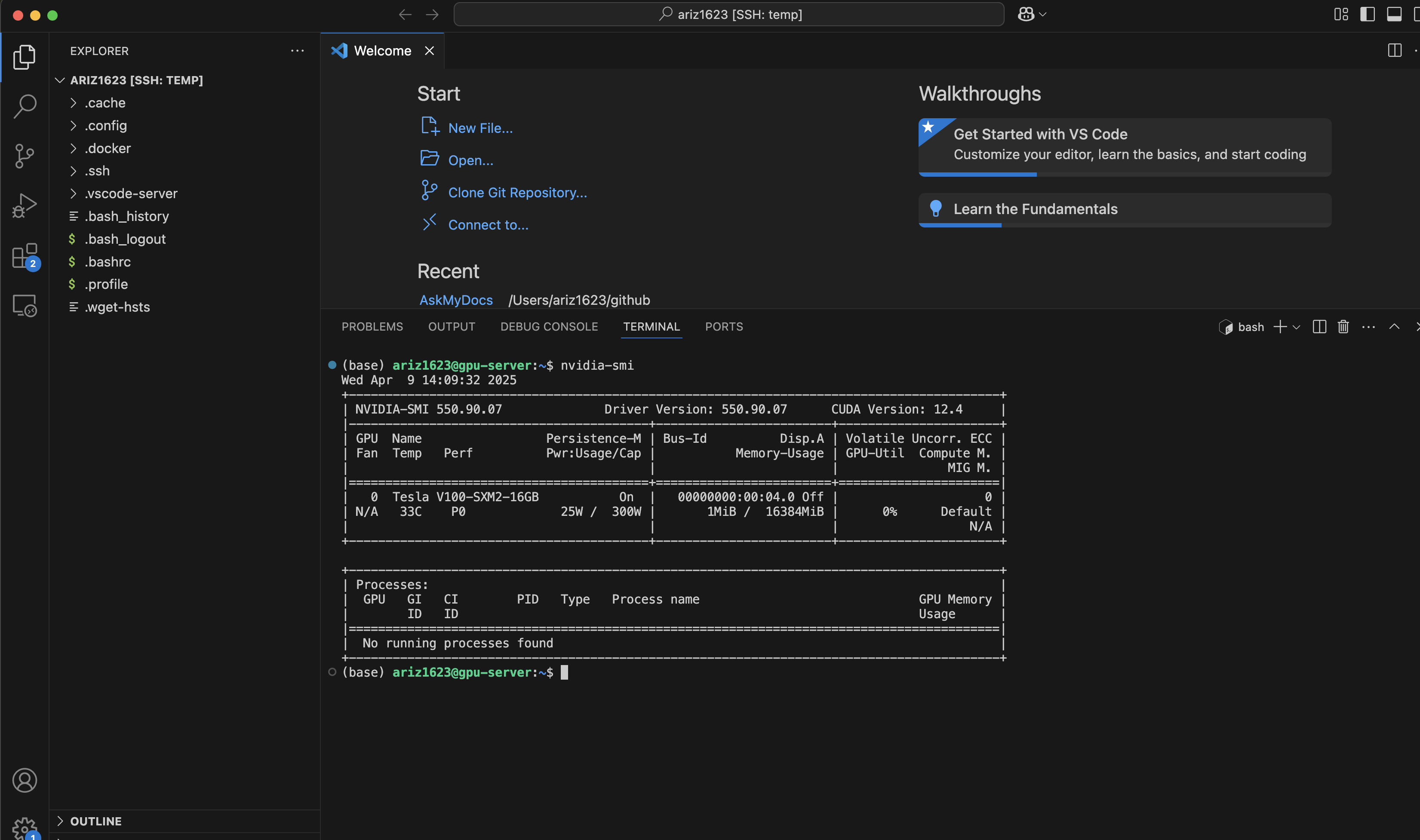
마무리
- VS Code와 GCP 인스턴스를 연결해 로컬 PC의 한계를 넘어 클라우드 환경에서 개발을 시작할 수 있게 되었습니다.
- 이번 글에서 다룬 단계를 통해 고성능 컴퓨팅 파워를 활용하고, 어디서든 유연하게 작업하며, 팀원들과 협업할 수 있는 기반을 마련했습니다.
- 이를 바탕으로 다양한 머신러닝, 딥러닝 모델을 활용해보실 수 있으며, 클라우드의 컴퓨팅 파워를 이용해 복잡한 모델도 효율적으로 실험해보세요.
- 사용하지 않을때는 반드시 인스턴스를 중지해두셔야 이롭습니다!!😅
Referencce
'기타' 카테고리의 다른 글
| n8n으로 시작하는 워크플로 자동화 (1) | 2025.05.06 |
|---|---|
| GCP로 무료 GPU 서버 생성하기 (0) | 2025.04.07 |